Conseils pour le referencement d’un site E-Monsite
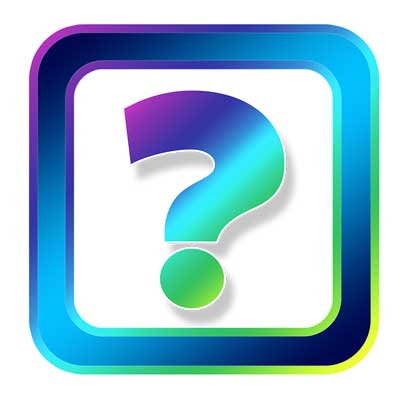
Comment optimiser le referencement d’un site E-monsite
E-monsite est un outil de création de site très pratique pour créer très simplement son site internet sans programmation. Voici quelques conseils et astuces pour bien optimiser vos pages pour le référencement de votre site emonsite.
Découvrez nos Formules de Référencement Google pour faire référencer votre site E-monsite
Les étapes de personnalisation chez E-monsite
Comment insérer des balises métatags dans votre logiciel Emonsite
- Connectez-vous dans votre compte E-monsite
-
Allez dans le panneau de configuration de votre site puis dans la rubrique « Pages » de votre administration, choix « Options »
- Dans la partie « Meta Titre » de la page indiquez : Titre de votre page d’accueil
-
Dans la partie « Meta Description » indiquez : Description de votre page d’accueil
- Dans la partie « Meta Mots clés » indiquez : mots clés correspondant au contenu de votre page
- Validez les informations en cliquant sur le bouton « Enregistrer »
Le fichier sitemap.xml est généré automatiquement par votre logiciel E-Monsite
Le fichier sitemap est généré et mis à jour automatiquement par votre logiciel, vous le trouverez directement à l’adresse: http://www.votresite.com/sitemap.xml
Pour le déclarer dans votre compte Google Webmaster Tools vous devez procéder ainsi:
-
Allez dans votre compte Google Webmaster Tools, cliquez sur « Ajouter un site », puis choisissez la méthode de vérification de propriété par « Balise HTML », Google vous indiquera un code sous la forme de : <meta name=’google-site-verification’ content=’XXXX’ />
-
Connectez-vous ensuite dans votre E-monsite
- Allez dans la rubrique « Configuration » de votre administration puis dans la sous rubrique « Réglages » puis choix « Zones Editables »
-
Allez dans la rubrique « Balises META supplémentaires » en bas de la page et copiez dans cette partie la balise fournie par google : <meta name=’google-site-verification’ content=’XXXX’ />
- Enregistrez les modifications
- Retournez dans Google Webmaster Tools et allez dans « Sitemaps »
- Cliquez sur « Ajouter sitemap », indiquez: sitemap.xml et cliquez sur « Envoyez un sitemap »
Étape suivante : le référencement de votre site E-Monsite dans les moteurs de recherche
Passez à l’action !
Choisissez votre formule de référencement et
commencez à gagner en visibilité avec votre site E-Monsite
Vous rencontrez des difficultés avec votre site ? Vous pouvez contacter notre service d’Assistance Web pour vous accompagner dans la gestion de votre site E-monsite.